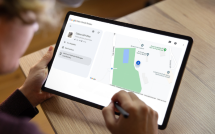Samsung S20 zurücksetzen: 3 einfache Methoden ohne Passwort
In dieser Anleitung erfahren Sie, wie Sie Ihr Samsung Galaxy S20, S20 FE und andere Modelle ohne Eingabe eines Passworts auf die Werkseinstellungen zurücksetzen.
„Was soll ich tun, wenn ich das Entsperr-Kennwort meines Samsung S20 FE vergesse und das Gerät nicht normal verwenden kann?“
Durch Zurücksetzen auf die Werkseinstellungen kann dieses Problem effektiv gelöst werden. Diese Anleitung bietet 3 Methoden zum Zurücksetzen des Samsung Galaxy S20 FE ohne Passwort. Die spezifischen Schritte für jede Methode werden ausführlich erläutert, um Benutzern ein reibungsloses Zurücksetzen ihres Geräts zu erleichtern.
Das Festlegen eines Passcodes auf Ihrem Samsung Galaxy S20 oder S20 FE ist für den Schutz Ihrer persönlichen Daten von entscheidender Bedeutung. Es kann jedoch sein, dass Sie Ihr Passwort vergessen oder Ihr Gerät unbrauchbar wird. In diesem Fall ist ein Zurücksetzen auf die Werkseinstellungen oft die einzige Möglichkeit, das Problem zu beheben. Aber wie kann man „Samsung S20 FE ohne Passwort zurücksetzen“ oder „Samsung Galaxy S20 ohne Passwort zurücksetzen“ durchführen? Wenn Sie diese Frage auch haben, herzlichen Glückwunsch, sind Sie hier genau richtig. Diese Anleitung zeigt Ihnen, wie Sie verschiedene Sperren effektiv umgehen und Ihr Samsung Galaxy S20 ohne Passwort wiederherstellen können.
Methode 1: Samsung Galaxy S20 zurücksetzen ohne Passwort – über den Wiederherstellungsmodus
Wenn Sie keinen Zugriff auf Ihr Gerät haben, können Sie es über den Wiederherstellungsmodus zurücksetzen. Bitte lesen Sie die folgenden Schritte sorgfältig durch.
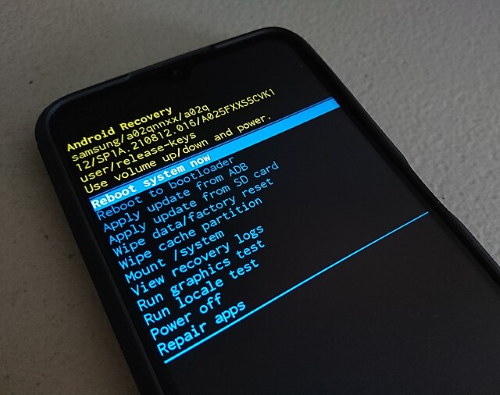
Wiederherstellungsmodus des Samsung- Handys
Schritt 1: Schalten Sie Ihr Gerät aus.
Schritt 2: Halten Sie gleichzeitig die Lauter-Taste, die Home-Taste und die Ein-/Aus-Taste gedrückt.
Schritt 3: Sobald das Samsung-Logo erscheint, lassen Sie die Tasten los und das Gerät wechselt in den Wiederherstellungsmodus.
Schritt 4: Wählen Sie „Daten löschen/Werksreset“ mit den Lautstärketasten aus und bestätigen Sie mit der Ein-/Aus-Taste.
Der Wiederherstellungsmodus ist eine der bekanntesten Methoden zum Zurücksetzen von Geräten, garantiert jedoch nicht unbedingt den absoluten Erfolg. Wenn diese Methode nicht mehr funktioniert, lesen Sie bitte weiter mit Methode 2, die unsere am häufigsten empfohlene Methode zum Zurücksetzen des Samsung Galaxy S20 ohne Passwort ist.
Methode 2: Samsung S20 FE zurücksetzen ohne Passwort – mit DroidKit
FAQs über das Zurücksetzen von Samsung-Geräten ohne Passwort
1. Warum sollte ich DroidKit anstelle anderer Methoden verwenden?
DroidKit bietet zahlreiche Vorteile gegenüber herkömmlichen Methoden:
-Kompatibilität: Unterstützt eine breite Palette von Android-Geräten wie Samsung Galaxy S20, S20 FE, S10, Note-Serien und mehr.
-Schnell und einfach: Keine technischen Vorkenntnisse erforderlich.
-Sicher und zuverlässig: Bewahrt Datenintegrität und ermöglicht einen sicheren Reset ohne komplizierte Schritte.
-Mehrere Entsperrmethoden: DroidKit bietet mehr als nur das Zurücksetzen; es kann auch FRP-Sperren und Bildschirmsperren wie PIN, Muster oder Passwort umgehen.
2. Wird das Zurücksetzen meine Daten löschen?
Ja, ein Zurücksetzen auf die Werkseinstellungen wird alle Daten auf Ihrem Samsung S20 FE oder Galaxy S20 löschen. Wenn möglich, sichern Sie Ihre Daten vorher.
3. Wie lange dauert der Prozess?
Das Zurücksetzen mit DroidKit dauert in der Regel nur wenige Minuten, je nach Modell und Zustand des Geräts.
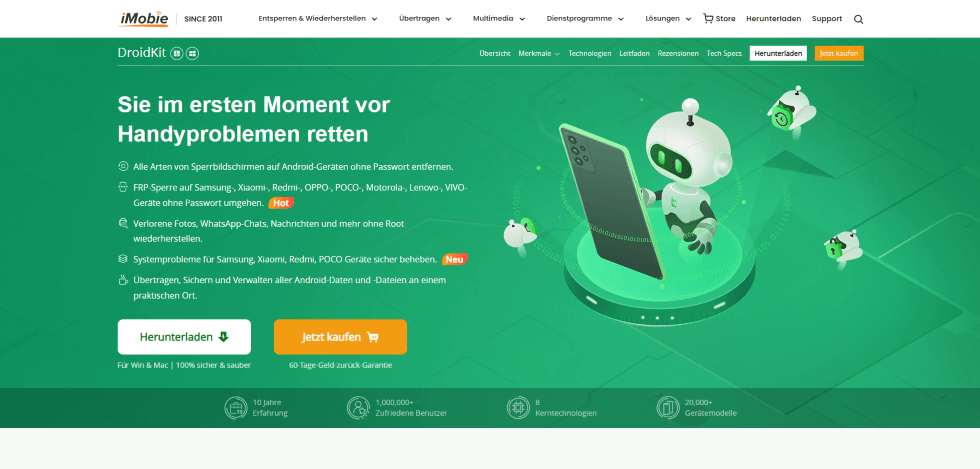
DroidKit Webseite
Gratis Download(Win) Verfügbar für alle Windows Gratis Download(Mac) Verfügbar für alle Mac
Gratis Herunterladen* 100 % sauber und sicher
DroidKit ist eine leistungsstarke Software, die speziell entwickelt wurde, um den Bildschirm zu entsperren, ein Hard-Reset durchzuführen und das System ohne Passwort wiederherzustellen. Dies macht es zu einer idealen Lösung für das Zurücksetzen eines „Samsung S20 FE auf Werkseinstellung zurücksetzen ohne Passwort“. Hier sind die detaillierten Schritte:
Schritte 1: DroidKit herunterladen und installieren
Laden Sie die neueste Version von DroidKit von der offiziellen Website herunter und installieren Sie sie auf Ihrem Computer.
Schritte 2: Samsung-Gerät verbinden
Verbinden Sie Ihr Samsung S20 FE oder Galaxy S20 per USB-Kabel mit dem Computer und wählen Sie die Funktion „Bildschirm-Entsperrer“ aus.

wählen Sie die Option „Bildschirm-Entsperrer“ aus
Schritte 3: Gerät in den Wiederherstellungsmodus versetzen
Befolgen Sie die Anweisungen auf dem Bildschirm, um Ihr Gerät in den Wiederherstellungsmodus zu versetzen. DroidKit führt Sie Schritt für Schritt durch den Vorgang.

Gerätemarke zur Entsperrung wählen
Schritte 4: Werkseinstellungen zurücksetzen
Sobald Ihr Gerät im Wiederherstellungsmodus ist, wählen Sie die Option „Daten löschen/Werkseinstellungen zurücksetzen“ aus. DroidKit übernimmt den Rest und setzt Ihr Gerät zurück, ohne dass ein Passwort eingegeben werden muss.
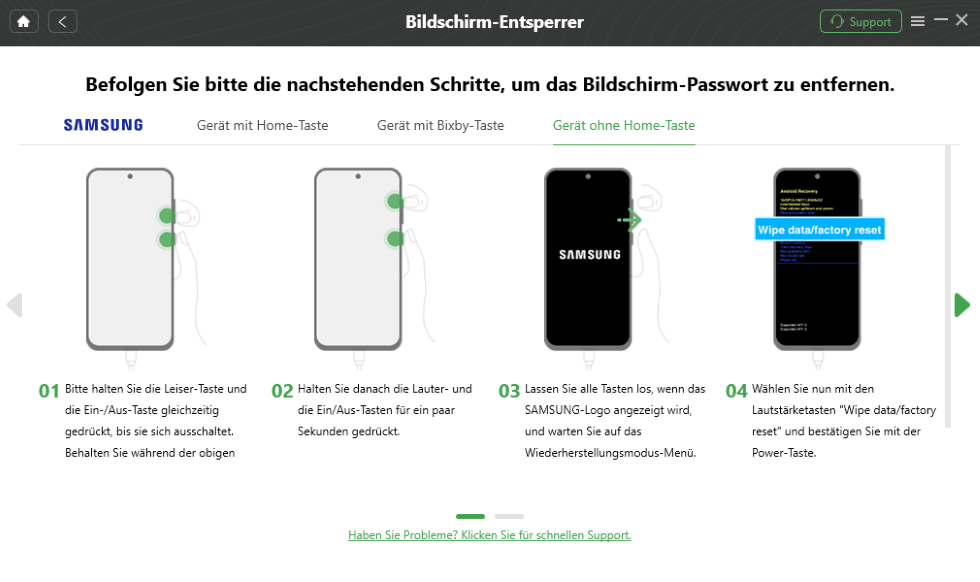
Befolgen Sie die Schritte, um Passwort zu entfernen
Methode 3: Samsung S20 FE zurücksetzen ohne Passwort – mit Android Device Manager (ADM)
Eine weitere praktische Möglichkeit, Ihr Samsung-Telefon auf die Werkseinstellungen zurückzusetzen, ist die Verwendung des Android Device Manager (ADM). Diese Methode funktioniert, wenn Ihr Gerät mit einem Google-Konto verknüpft ist, mit dem Sie bereits auf Ihrem Telefon angemeldet sind.
Befolgen Sie diese Schritte, um Ihr Samsung-Telefon ohne Passwort zurückzusetzen:
1. Ihr Samsung Galaxy S20 muss mit einem Google-Konto verknüpft sein, mit dem Sie auf dem Telefon angemeldet sind.
2. Der Android-Geräte-Manager muss auf Ihrem Samsung Galaxy S20 aktiviert sein.
3. Ihr Samsung Galaxy S20 muss mit dem Internet verbunden sein.
Bitte lesen Sie nun die folgenden Schritte sorgfältig durch:
Schritt 1: Öffnen Sie einen Webbrowser auf Ihrem PC > Besuchen Sie die Google-Website „Mein Gerät suchen“ > Melden Sie sich mit dem Google-Konto an, das mit Ihrem Samsung Galaxy S20 verknüpft ist > Geben Sie das richtige Konto Kennwort ein und klicken Sie auf „OK“.
Schritt 2: Sobald Sie angemeldet sind, sehen Sie alle mit diesem Google-Konto verknüpften Geräte > Suchen Sie Ihr Samsung-Gerät in der Liste und wählen Sie es aus
Schritt 3: Wählen Sie im Android-Geräte-Manager-Fenster die Option „Sperren“ > Mit dieser Option können Sie ein neues temporäres Passwort für Ihr Samsung-Gerät festlegen
Selbst wenn Sie Ihr aktuelles Passwort vergessen, können Sie es mit dieser Methode umgehen und wieder Zugriff auf Ihr Gerät erhalten.
Schritt 4: Legen Sie ein neues Passwort fest (dadurch wird das vorherige Passwort überschrieben) > Klicken Sie erneut auf die Schaltfläche „Sperren“ > Erfolgreich, Sie erhalten eine Bestätigungsmeldung auf dem Bildschirm.
Schritt 5: Gehen Sie zurück zum Android-Geräte-Manager und wählen Sie Ihr Gerät erneut aus der Liste aus. > Klicken Sie auf die Option „Gerät löschen“. > Sie werden aufgefordert, den Löschvorgang zu bestätigen. Klicken Sie erneut auf die Schaltfläche „Bestätigen“.
1. Durch diesen Vorgang werden alle Daten auf dem Gerät gelöscht und das Gerät auf die Werkseinstellungen zurückgesetzt.
2. Nach der Bestätigung wird Ihr Samsung-Gerät auf die Werkseinstellungen zurückgesetzt und alle Daten, einschließlich temporärer Passwörter, werden gelöscht.
Fazit
Wenn Sie Ihr „Samsung S20 FE auf Werkseinstellung zurücksetzen ohne Passwort“ oder Ihr „Samsung Galaxy S20 zurücksetzen ohne Passwort“ müssen, ist DroidKit die bevorzugte Lösung. Es bietet nicht nur eine benutzerfreundliche Oberfläche, sondern auch vielseitige Entsperr-Möglichkeiten, die herkömmliche Methoden übertreffen. Wählen Sie DroidKit, um Ihr Gerät sicher und effektiv zurückzusetzen.

DroidKit – Bildschirm ohne Passwort in wenigen Minuten entsperren
- Sie können mehrere Bildschirmsperren wie digitales Passwort, PIN, Muster, Touch/Face ID usw. entsperren.
- 20000+ Modelle von Android-Handys und Tablets unterstützt, einschließlich Samsung Galaxy, Huawei, Xiaomi, LG, Sony, usw.
- Sie können Bildschirmsperren ohne Root entfernen.
- Es sind auch keine technischen Kenntnisse erforderlich.
Gratis Download (Win) Verfügbar für alle Windows
Gratis Download (Mac) Verfügbar für alle Mac
Gratis Herunterladen * 100 % sauber und sicher
Weitere Fragen über Produkt? Kontaktieren Sie unser Support Team, um Lösungen zu bekommen >